De bandbreedte voor updatedownloads beperken in Windows 10
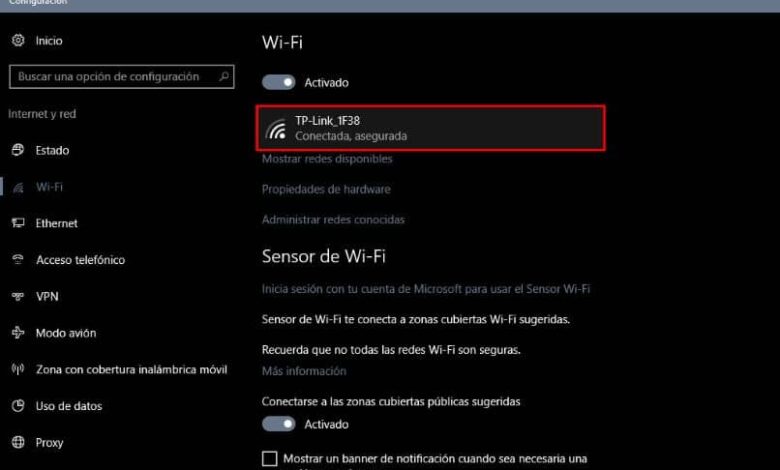
Vaak is onze internetverbinding langzamer dan normaal en we weten niet wat de reden voor deze problemen is. Een van de belangrijkste redenen die van invloed zijn op ons internet is de Windows 10-updates, die je kunt forceren , omdat ze automatisch en meerdere keren worden gedownload zonder ons hiervan op de hoogte te stellen.
Daarom laten we het je deze keer zien bandbreedte voor updatedownloads beperken in Windows 10 , evenals hoe u ze een tijdje kunt stoppen en enkele tips die u niet mag missen.
Wat zijn Windows-updates?
De beroemde Windows-updates worden Windows Update genoemd, dit programma is voornamelijk verantwoordelijk voor het downloaden van alle fixes die Microsoft naar zijn besturingssysteem brengt, dat wil zeggen naar onze Windows 10.
Zo nu en dan updaten ze hun besturingssysteem om beter te werken en om het elke dag meer compatibel te maken, we zullen zien dynamische updates systeembeoordelingen, beveiligingsdiensten, en andere verbeteringen die ons systeem zullen helpen om meer up-to-date te zijn.
Een ander voordeel van deze updates is dat ze onze hardware detecteren en stuurprogramma's voor onze componenten leveren op: als ze verouderd zijn , zoals scherm-, geluid- of netwerklezers.
Maar het is waar dat deze updates in sommige gevallen onze computer en ook ons internet vertragen. Het detail is dat Windows 10 een het updatesysteem heeft gewijzigd, waardoor we onze computer verplicht moesten updaten.
Dat wil zeggen, we kunnen ze een tijdje pauzeren en onze internetdownload beperken. Maar uiteindelijk zal onze computer ja of ja updaten.
De bandbreedte voor updatedownloads beperken in Windows 10
In 2018 kwam Windows met een update van zijn besturingssysteem die zou beperken bandbreedte , het kan worden verlaagd tot 95% , maar helaas zouden ze deze optie later zonder enige uitleg verwijderen. Er is momenteel echter een andere optie waarmee we nog steeds kunnen beperk downloads in Windows 10 een beetje, we zullen daarom de volgende stappen uitvoeren.
Allereerst moeten we naar het rechterdeel van de taakbalk gaan, precies waar we ons internetnetwerk hebben. We klikken en er wordt een menu weergegeven, we selecteren waar het staat, "Netwerk configuratie"
Onze computer brengt ons naar de configuratie, precies naar die van ons internet, om verder te gaan moeten we klikken op het netwerk waarmee we zijn verbonden, in dit geval is het bijvoorbeeld een WIFI-netwerk.
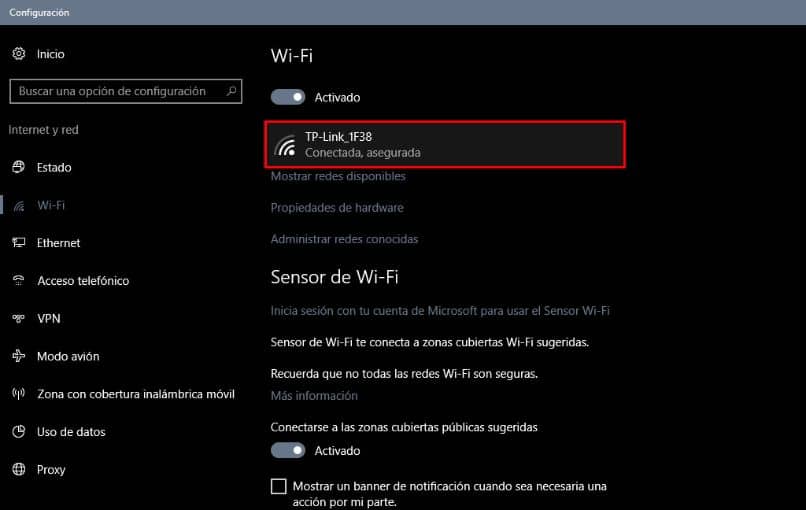
Binnen ons netwerk zullen we verschillende opties hebben zoals, " Automatisch verbinding maken wanneer binnen bereik "," Maak de apparatuur herkenbaar "en degene die ons interesseert Verbinding met gemeten verbruik, we verplaatsen de schakelaar om deze optie te activeren.
Automatisch komen er mededelingen dat de synchronisatie van sommige programma's is onderbroken, we sluiten alle tabbladen.
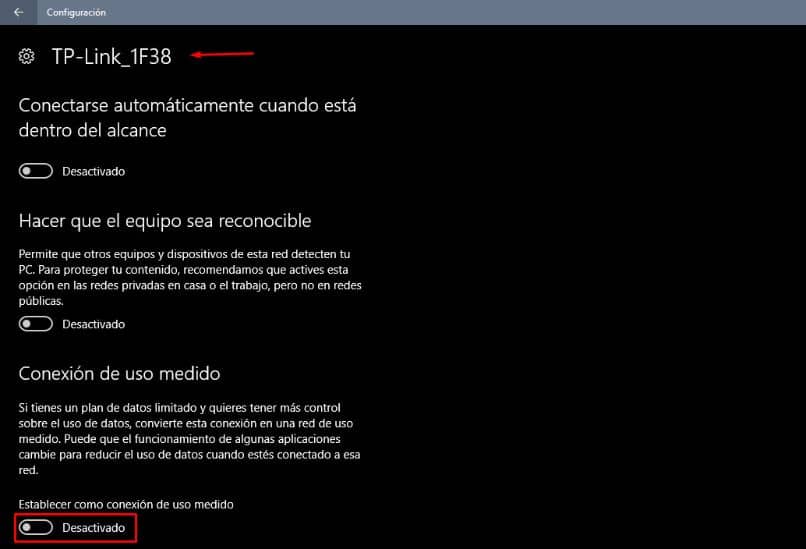
Maar de worden updates gedownload? Ja, maar alleen het belangrijkste dat onze computer nodig heeft. Houd er rekening mee dat als u van netwerk verandert, u dezelfde procedure voor gemeten gebruik moet volgen.
Automatische updates uitschakelen in Windows 10
Voordat u begint, is het belangrijk om erop te wijzen dat u geavanceerde kennis nodig heeft om deze aanpassingen te maken.
Als we eindelijk automatische updates willen verwijderen, moeten we eerst ons internetnetwerk uitschakelen, dan gaan we naar "Services" en gaan naar beneden totdat we "Windows Update" , we dubbelklikken en drukken op "Stop" , als het opnieuw begint, moeten we terugkomen om te stoppen totdat het stopt met automatisch starten.
Dan sluiten we alles en gaan naar onze lokale schijf, we zoeken naar de Windows-map, we klikken en dan moeten we zoeken naar de SoftwareDistribution-map, in deze map moeten we verwijder alles en laat het leeg .
Om verder te gaan, gaan we terug en klikken met de rechtermuisknop op de map Software distributie , we gaan naar binnen Eigenschappen puis Veiligheid puis modifier , in dit venster zullen we machtigingen weigeren aan alle gebruikers die aan ons verschijnen, eindelijk in ontranger en dat is alles.
Wat we doen is de toestemming van Windows Update om updates te installeren weigeren, zodat er een fout optreedt en u geen updates kunt downloaden. Het is ook mogelijk om onderbreek of stop downloads van updates in Windows 10
We horen graag van u, u kunt ons hier in de opmerkingen schrijven.




